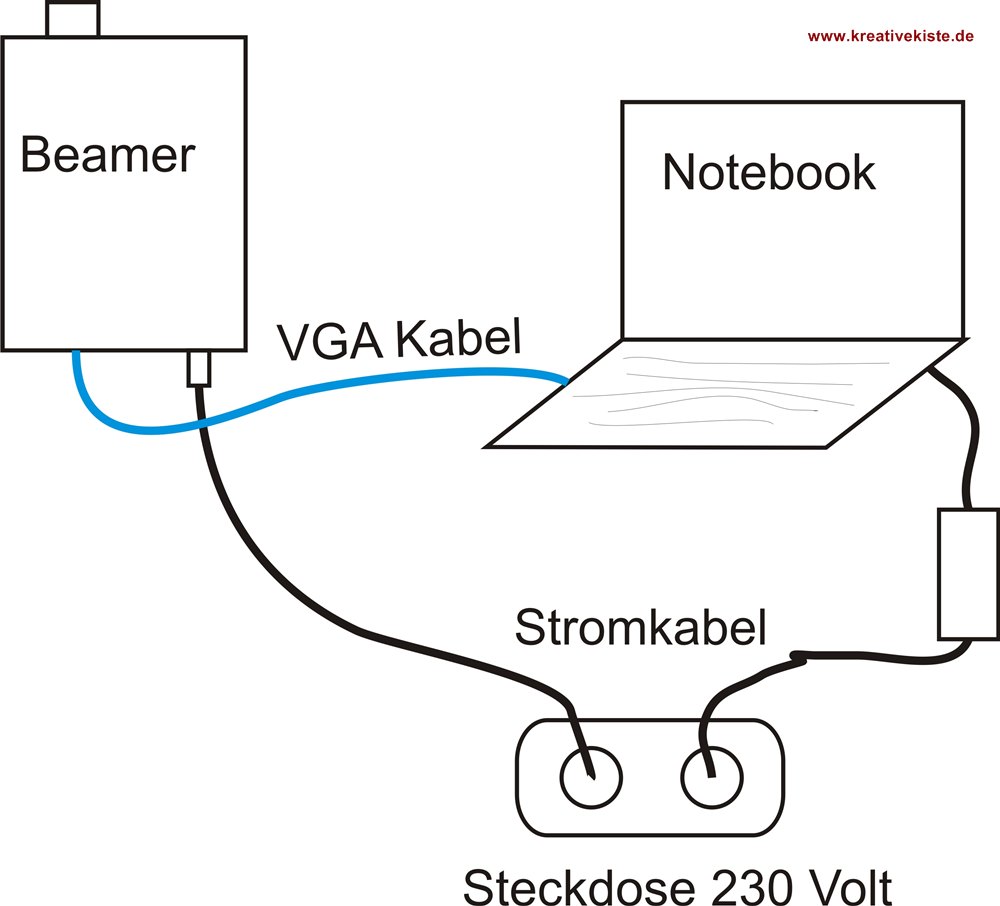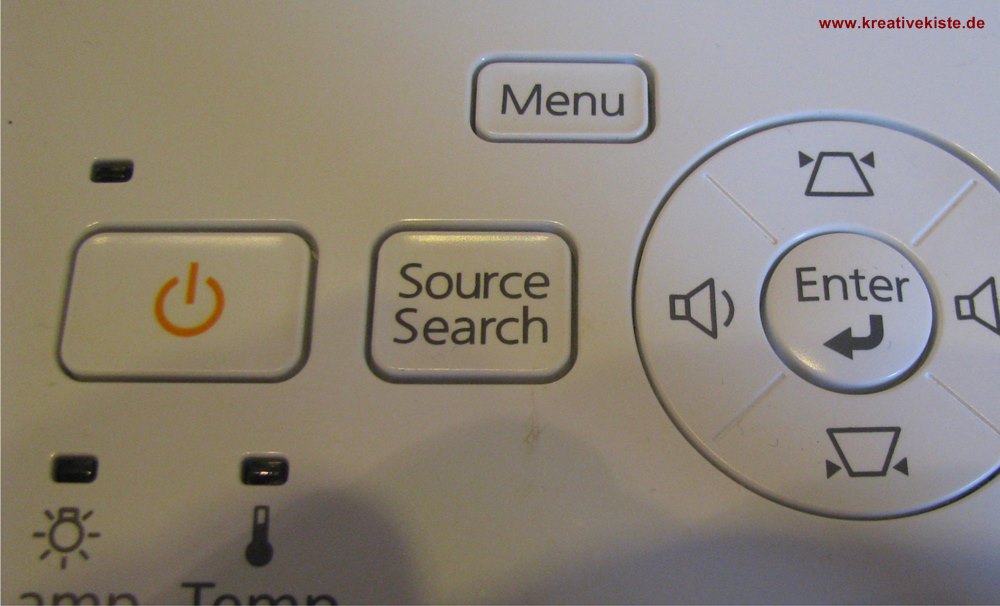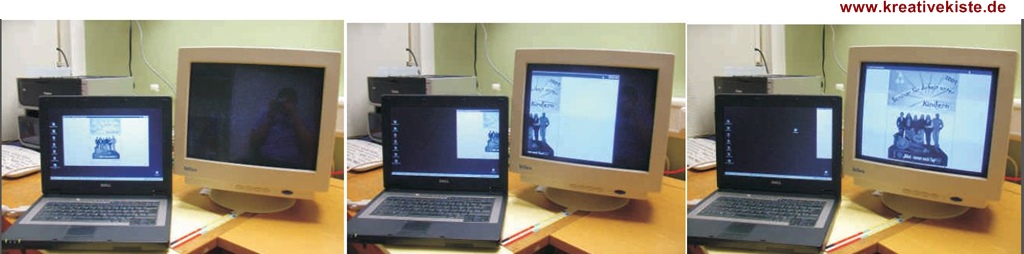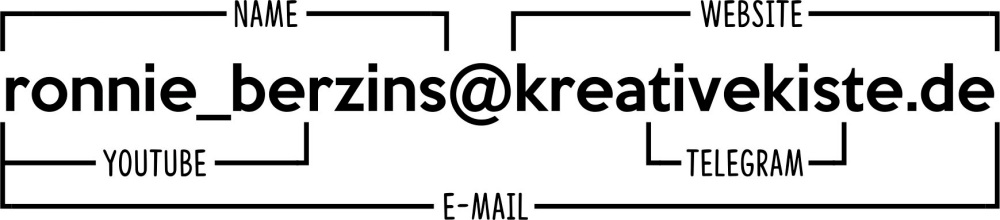Diese einfache aber detaillierte Anleitung soll all denen Helfen, die versuchen ihren Beamer mit dem Laptop zu verbinden, aber es einfach nicht funktionieren will.
1. Notebook und Beamer so hinstellen, wie sie später stehen sollen. Beamer und Notebook sind noch ausgeschaltet.
2. Kabelverbindungen herstellen:
Das Stromkabel von Notebook und Beamer in eine 230 Volt Steckdose stecken. Nun das Verbindungskabel zwischen Beamer und Laptop anschließen. Dieses Kabel und die Buchse nennt man VGA Kabel.
VGA Kabel in das Notebook und VGA Kabel in den Beamer stecken (immer die Computer IN Buchse verwenden).
Einige Notebooks und Beamer haben noch eine so genannte DVI Buchse, die eine geringfügig bessere Qualität hat. Wenn solche Anschlüsse vorhanden sind, kann zwischen Beamer und Notebook auch ein DVI Kabel angeschlossen werden. Dies geschieht auf die gleiche Weise, wie mit dem VGA Kabel. So sieht der VGA Stecker aus.

3. Geräte einschalten:
Zuerst den Beamer und dann das Notebook einschalten. In den meisten Fällen projiziert der Beamer dann das Bild auf die Leinwand. Sollte dies nicht der Fall sein, könnt ihr folgendes versuchen.
4. Fehlersuche:
- Alle Kabelverbindungen prüfen, vor allem ob das VGA Kabel in der richtigen Buchse am Beamer eingesteckt wurde (immer auf Eingang oder Input oder PC achten).
- Prüfen ob der Beamer auf das Eingangssignal "PC" oder "Computer" eingestellt ist. Viele Beamer haben eine Taste am Gehäuse oder an der Fernbedienung, wo ein Suchlauf gestartet werden kann. Bei Epson heißt diese Taste zum Beispiel (Source oder Search) und sieht so aus: Nun sucht der Beamer ob ein Signal an der Buchse anliegt oder nicht.
- Die meisten Notebooks haben eine Schnellwahltaste, um den Beamer anzusteuern. Meist muss dazu FN und eine weiter Taste gleichzeitig gedrückt werden. Je nach PC sind dies F5, F7 oder F8. Meist ist das ein Symbol wie das unter auf den Tasten. Je nach Herstellen muss die F... Taste auch für ein paar Sekunden oder zwei mal nacheinander gedrückt werden. Das müsst ihr versuchen oder nachlesen.
FN und F5 Taste bei Toshiba:
Wenn ihr Windows 7 verwendet, könnt ihr auch noch Startmenü den Befehl "Verbindung mit einem Projektor herstellen" wählen, oder einfach die Tastenkombination Win+P drücken. Nun öffnet sich dieses Fenster. Hier klickt ihr auf Doppelt.

!!!! In Windows 7 Starter gibt es diesen Multimonitor nicht.
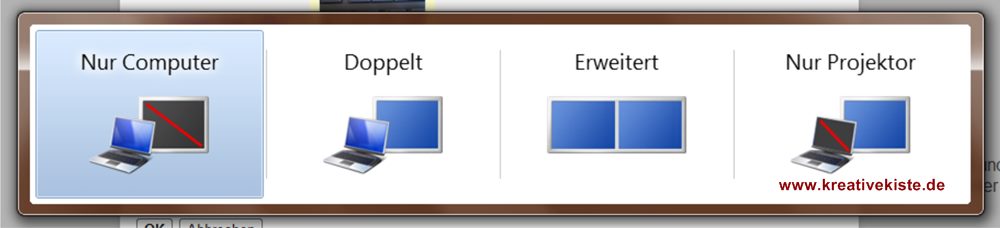
- Nachdem ihr auf Doppelt oder die FN Taste+ F... gedrückt habt, am Beamer noch einmal nach einem Eingangssignal suchen lassen. Wenn es jetzt noch immer nicht tut, dann müsst ihr leider wirklich jemanden fragen, der sich auskennt.
Größe, Farbe und verschiedene andere Einstellungen könnt ihr im Monitor Menü noch verändern.
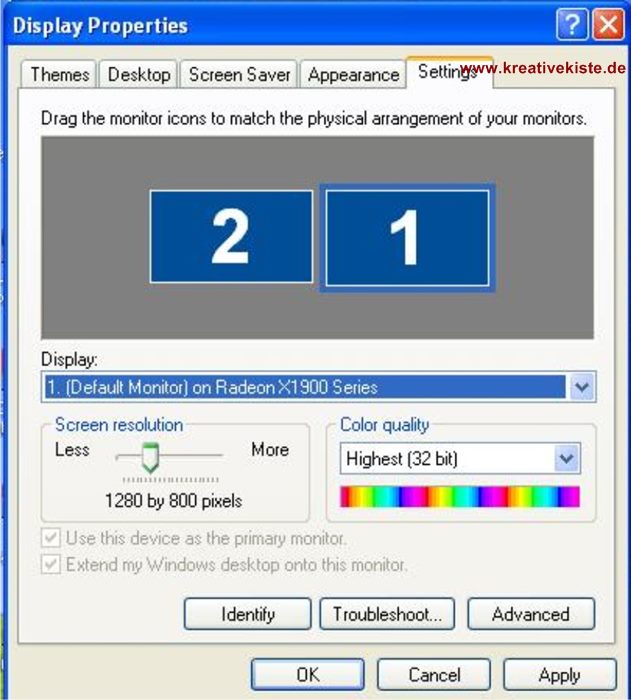
5. Arbeiten mit dem erweiterten Desktop:
Windows 7
Der erweiterte Desktop ist eine tolle Funktion und ich will sie hier kurz erklären. Wenn ihr euren Beamer mit dem Notebook verbindet, wird im Normalfall einfach euer Bildschirm auf die Leinwand kopiert. Das heißt alle sehen was ihr macht, welche Symbole oder welches Bild ihr auf dem Desktop (eurem PC) habt. Das kann aber bei Jugos, Präsentationen oder anderen Situationen echt blöd sein, denn die Zuschauer werden abgelenkt und sind unkonzentriert. Da hilft der erweiterte Desktop. In diesem Modus kopiert der PC nicht einfach euren Bildschirm, sondern zeigt nur das was ihr wollt. Dies macht vor allem bei power point oder wenn ihr mit Songbeamer arbeitet Sinn. Bei Windows 7 geschieht das über den Befehl "Verbindung mit einem Projektor herstellen" im Startmenü. Nun öffnet sich dieses Fenster und ihr wählt einfach "Erweitert" aus.
Jetzt könnt ihr mit Power Point oder http://www.songbeamer.de/ einfach eure Präsentation starten und niemand sieht, wie ihr sie startet. Bilder und Videos müssen mit der Maus angeklickt und über den rechten Bildschirmrand auf die Leinwand geschoben werden.
Hier mit einem Monitor anstatt mit einem Beamer dargestellt.